วิธีเพิ่มวิดเจ็ต Tripadvisor ลงใน WordPress (ไม่มีโค้ด)
เผยแพร่แล้ว: 2023-04-05คุณกำลังมองหาวิธีง่ายๆ ในการเพิ่มวิดเจ็ตของ Tripadvisor ไปยังเว็บไซต์ WordPress หรือไม่
หากคุณดำเนินธุรกิจในอุตสาหกรรมการบริการ รีวิวบน Tripadvisor ของคุณมีความสำคัญอย่างยิ่ง Tripadvisor ไม่เพียงนำเสนอการจองใหม่ๆ ให้กับคุณเท่านั้น การให้คะแนนของ Tripadvisor ยังช่วยให้คุณจองลูกค้าจากเว็บไซต์ของคุณได้อีกด้วย
นี่คือส่วนที่ยอดเยี่ยม: คุณสามารถเพิ่มมากกว่าการให้คะแนนบน Tripadvisor ไปยังไซต์ WordPress ของคุณ
แต่คุณจะเพิ่มวิดเจ็ต Tripadvisor ลงในเว็บไซต์ WordPress ของคุณได้อย่างไร คุณจำเป็นต้องเขียนโค้ดแบบกำหนดเองหรือไม่? ปลั๊กอินใช้งานง่ายหรือไม่? วิดเจ็ตของคุณมีคุณสมบัติอะไรบ้าง?
หากคุณต้องการสร้างวิดเจ็ต Tripadvisor ด้วยตนเอง คุณจะต้องซื้อการเข้าถึง Tripadvisor API ด้วยเหตุนี้ การแสดงบทวิจารณ์บนเว็บไซต์ของคุณจึงอาจมีราคาแพง แต่มีวิธีแก้ไข
ในบทความนี้ เราจะตอบคำถามเหล่านี้ทั้งหมดและอีกมากมาย มาดูวิธีเพิ่มวิดเจ็ต Tripadvisor ใน WordPress ด้วยวิธีง่ายๆ กัน
คุณควรเพิ่มวิดเจ็ตของ Tripadvisor ใน WordPress หรือไม่
คุณควรใช้ปลั๊กอินเพื่อเพิ่มวิดเจ็ตของ Tripadvisor ใน WordPress เคล็ดลับคือการหาปลั๊กอินที่เหมาะสมสำหรับงาน คุณไม่ต้องการให้ปลั๊กอินที่เขียนโค้ดไม่ดีทำให้ไซต์ของคุณทำงานช้าลง ดังนั้น เป็นการดีที่สุดที่จะใช้ปลั๊กอินที่สร้างขึ้นอย่างมืออาชีพเพื่อเพิ่มวิดเจ็ต Tripadvisor ลงในไซต์ WordPress ของคุณ
ปลั๊กอิน WordPress ที่ดีที่สุดได้รับการทดสอบและปรับให้เหมาะสมสำหรับความเร็ว และสิ่งสำคัญคือต้องใช้ปลั๊กอินที่ดี เพราะคุณสามารถฝังวิดเจ็ตของ Tripadvisor ในหน้า Landing Page เพื่อทำหน้าที่เป็นหลักฐานทางสังคมและรับคอนเวอร์ชั่นมากขึ้น
แน่นอนว่า นี่ไม่ได้หมายความว่าคุณไม่สามารถฝังวิดเจ็ตของ Tripadvisor ใน WordPress หากไม่มีปลั๊กอิน แต่เป็นเรื่องยากที่จะปรับแต่งรูปลักษณ์ของฟีดของคุณโดยที่ไม่รู้จัก HTML และ CSS คุณยังอาจสูญเสียรหัสสำหรับฝังหากคุณเปลี่ยนธีม WordPress ปัญหาเดียวกันนี้จะเกิดขึ้นหากคุณไม่ได้ใช้ธีมย่อยและธีมของคุณได้รับการอัปเดตครั้งใหญ่
การฝังหลายฟีดในโพสต์และเพจต่างๆ ผ่านโค้ดนั้นน่ารำคาญมาก
เราขอแนะนำให้ใช้ Smash Balloon เพื่อแทรกวิดเจ็ต Tripadvisor ของ WordPress ลงในไซต์ของคุณ
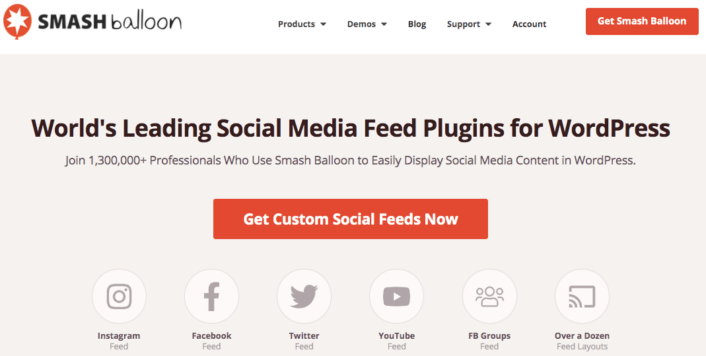
Smash Balloon เป็นปลั๊กอิน WordPress ง่ายๆ ที่ให้คุณแสดงฟีดโซเชียลมีเดียและบทวิจารณ์บนเว็บไซต์ของคุณโดยไม่ต้องใช้โค้ดใดๆ เลย
คุณสามารถใช้ Smash Balloon เพื่อสร้างฟีดโซเชียลมีเดียที่กำหนดเองสำหรับเว็บไซต์ WordPress ของคุณได้ในไม่กี่คลิก ไม่มีการเข้ารหัสและไม่จำเป็นต้องจ้างนักพัฒนา และคุณสามารถรวมฟีดของ Tripadvisor Instagram, Facebook, Twitter และ YouTube เข้าด้วยกันหรือแยกกันตามที่คุณต้องการ
การลงชื่อสมัครใช้ Smash Balloon คือการใช้ฟีดรีวิว Pro เพื่อสร้างวิดเจ็ต Tripadvisor สำหรับไซต์ของคุณ
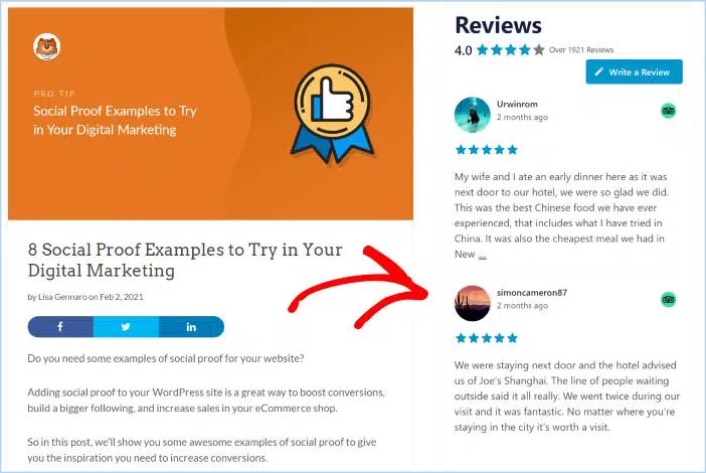
ส่วนที่ดีที่สุด? มันใช้งานง่ายอย่างไม่น่าเชื่อ
Smash Balloon ใช้เวลาติดตั้งเพียง 5 นาที และไม่มีเส้นโค้งการเรียนรู้เลย
ผู้ใช้กว่า 2 ล้านคนไว้วางใจให้ Smash Balloon แสดงฟีดโซเชียลบนเว็บไซต์ของตน ยิ่งไปกว่านั้น Smash Balloon มีคะแนนเฉลี่ย 4.8 จาก 5 ดาวบน WordPress
มาดูวิธีสร้างวิดเจ็ต Tripadvisor สำหรับเว็บไซต์ WordPress ของคุณโดยใช้ Smash Balloon
วิธีเพิ่มวิดเจ็ต Tripadvisor ใน WordPress
ดำเนินการต่อและติดตั้งและเปิดใช้งานปลั๊กอินรีวิวโปร หากคุณไม่แน่ใจว่าต้องทำอย่างไร โปรดดูบทความนี้เกี่ยวกับวิธีติดตั้งปลั๊กอิน WordPress จากนั้น ทำตามขั้นตอนในคู่มือนี้เพื่อตั้งค่าและฝังฟีด Tripadvisor ใน WordPress
ขั้นตอนที่ 1: สร้างวิดเจ็ต Tripadvisor ใน WordPress
ในการเริ่มต้น ให้ไปที่เมนู ฟีดรีวิว จากแดชบอร์ด WordPress ของคุณและคลิกที่ปุ่ม เพิ่มใหม่ :
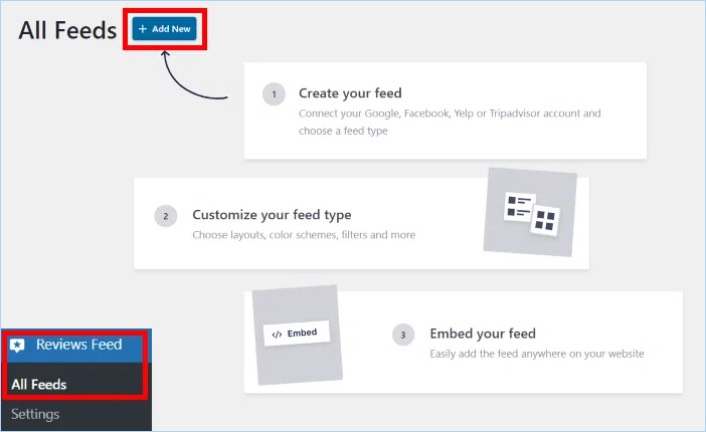
ขั้นตอนต่อไปคือการเพิ่มแหล่งที่มาสำหรับวิดเจ็ตบทวิจารณ์ใหม่ของคุณ คุณสามารถเชื่อมต่อวิดเจ็ตนี้กับหน้า Tripadvisor ของคุณได้ง่ายๆ คลิกที่ปุ่ม เพิ่มแหล่งที่ มาที่นี่เพื่อเริ่มต้น
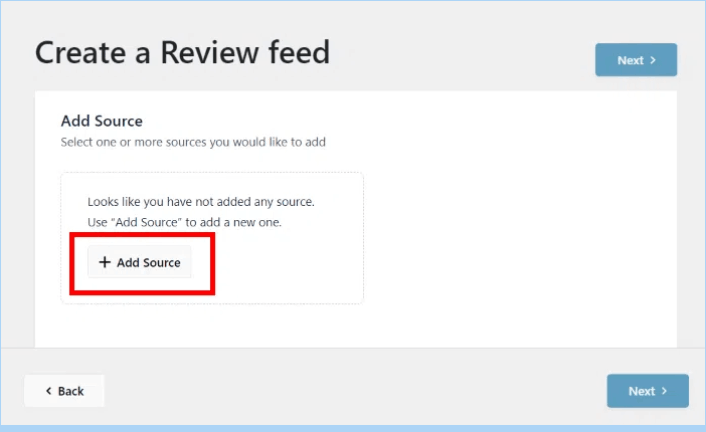
หากต้องการดำเนินการต่อ ให้เลือกตัวเลือก Tripadvisor ในป๊อปอัปแล้วคลิก ถัดไป
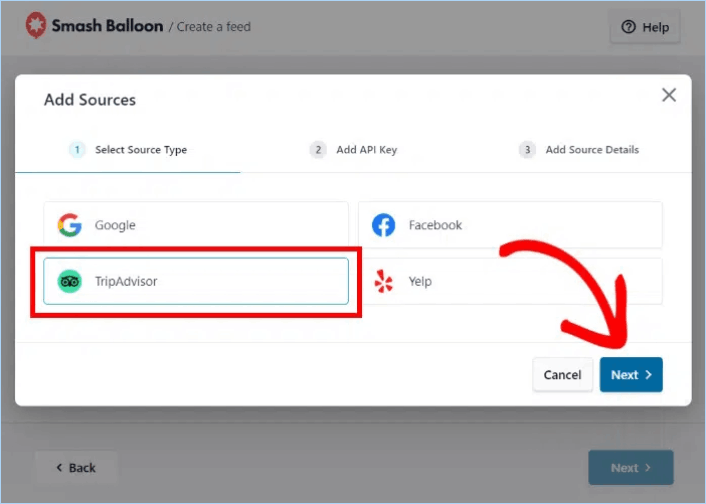
ขั้นตอนที่ #2: เชื่อมต่อวิดเจ็ตของคุณกับ Tripadvisor
ด้วยปลั๊กอิน Reviews Pro คุณสามารถเชื่อมต่อกับ Tripadvisor ได้ โดยไม่ต้อง ใช้รหัส API! ในกรณีที่คุณมีคีย์ API ของ Tripadvisor ให้วางลง ในป๊อปอัปแล้วคลิกปุ่ม ถัดไป
หรือคุณสามารถคลิกที่ปุ่ม ข้าม เพื่อดำเนินการต่อ
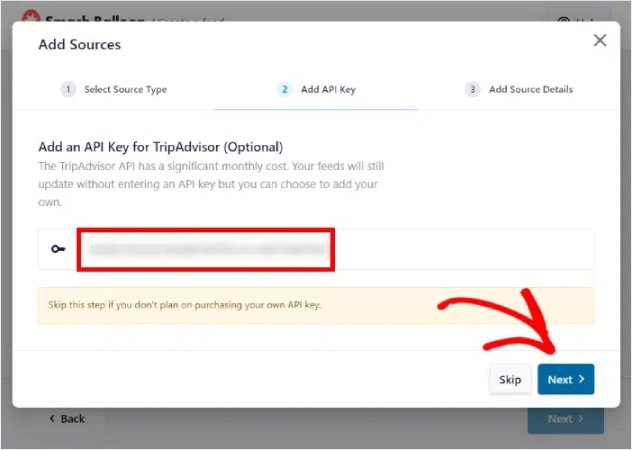
จากนั้น สิ่งที่คุณต้องทำคือ วาง ลิงก์ไปยังหน้า Tripadvisor ที่นี่ จากนั้นคลิกที่ปุ่ม เสร็จสิ้น
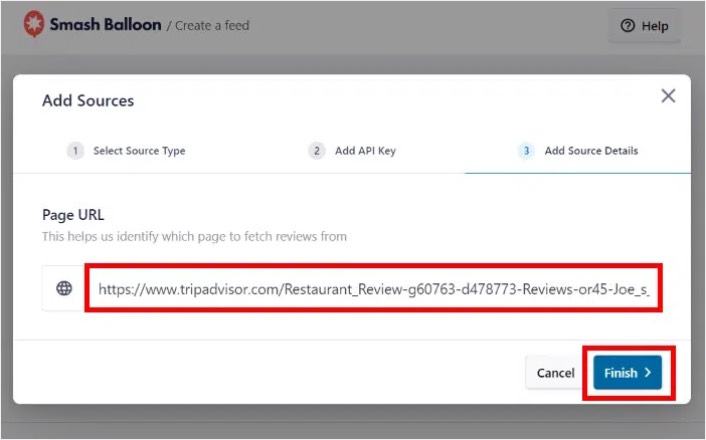
หมายเหตุ: คุณสามารถเพิ่มหน้า Tripadvisor ของคุณไปยังวิดเจ็ตได้แม้ไม่มีคีย์ API

สุดท้าย คลิกที่ปุ่ม ถัดไป เพื่อยืนยันแหล่งข้อมูลนี้สำหรับวิดเจ็ต Tripadvisor ของคุณ
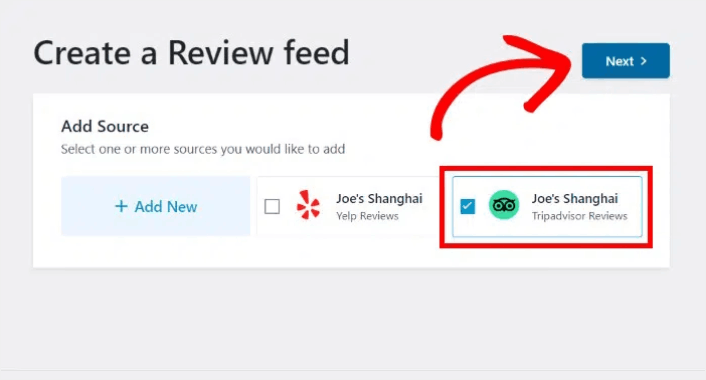
วิดเจ็ต Tripadvisor ของคุณจะคัดลอกการออกแบบเว็บไซต์ของคุณโดยอัตโนมัติและดูสวยงามแม้ไม่มีการปรับแต่งใดๆ
ขั้นตอนที่ #3: ปรับแต่งรีวิวบน Tripadvisor ของคุณ
หากต้องการปรับแต่งวิดเจ็ต Tripadvisor ของคุณ สิ่งที่คุณต้องทำก็เพียงแค่เลือกเทมเพลตที่ออกแบบไว้ล่วงหน้าซึ่งมาพร้อมกับปลั๊กอิน
คุณมีเทมเพลต 7 แบบพร้อมการออกแบบที่แตกต่างกันซึ่งคุณสามารถเลือกได้จาก:
- ค่าเริ่มต้น
- บัตรธรรมดา
- วัสดุก่อสร้าง
- รีวิวเดี่ยว
- ม้าหมุนโชว์เคส
- ม้าหมุน
- ตารางหมุน
หลังจากเลือกเทมเพลตวิดเจ็ตของคุณแล้ว ให้คลิกที่ปุ่ม ถัดไป
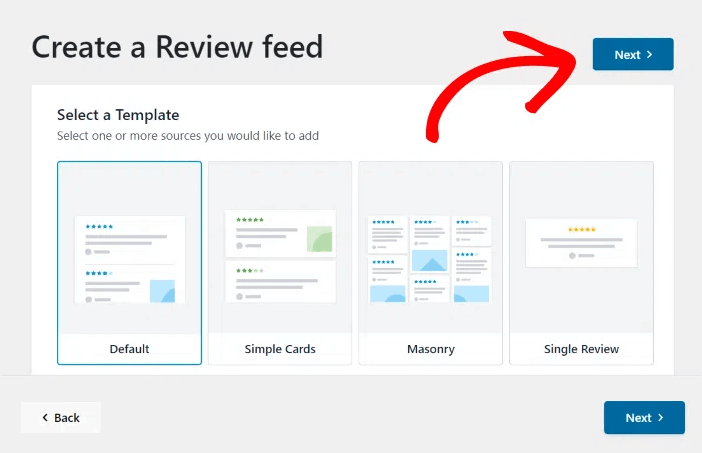
เมื่อใดก็ตามที่คุณทำการเปลี่ยนแปลงใดๆ การแสดงตัวอย่างจริงทางด้านขวาจะแสดงให้คุณเห็นว่าวิดเจ็ต Tripadvisor ของคุณเป็นอย่างไรแบบเรียลไทม์
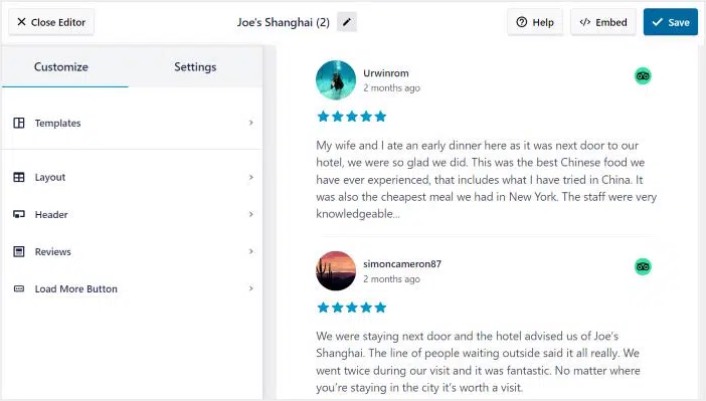
คลิกที่ตัวเลือก เค้าโครงฟีด บนแผงด้านซ้าย:
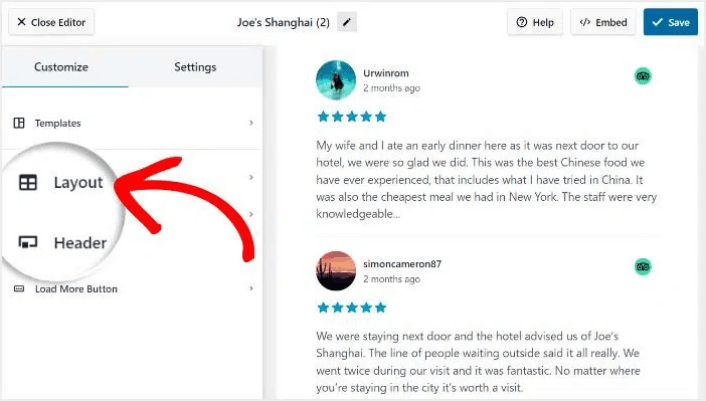
ด้วยรีวิวฟีดโปร คุณสามารถเลือกจาก 3 ตัวเลือก: รายการ การก่ออิฐ และ ภาพหมุน
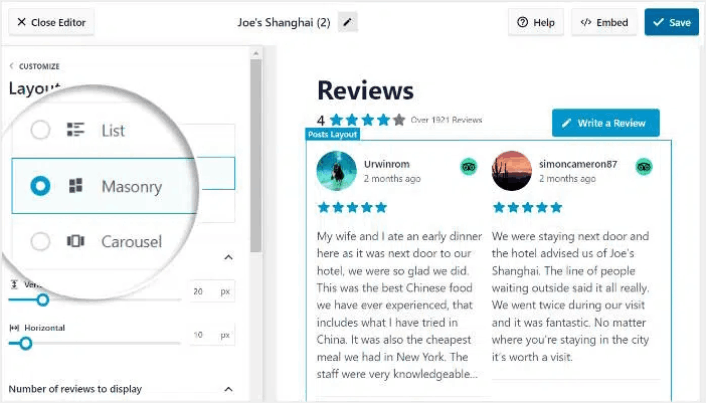
ลองเล่นกับเลย์เอาต์ต่างๆ จนกว่าคุณจะพบว่าเหมาะกับไซต์ของคุณ คลิกที่ปุ่ม บันทึก เพื่อยืนยันการเปลี่ยนแปลงของคุณ
ขั้นตอนที่ #4: เผยแพร่วิดเจ็ต Tripadvisor ของคุณใน WordPress
คลิกที่ปุ่ม ฝัง ที่ด้านบนเพื่อเริ่มต้น
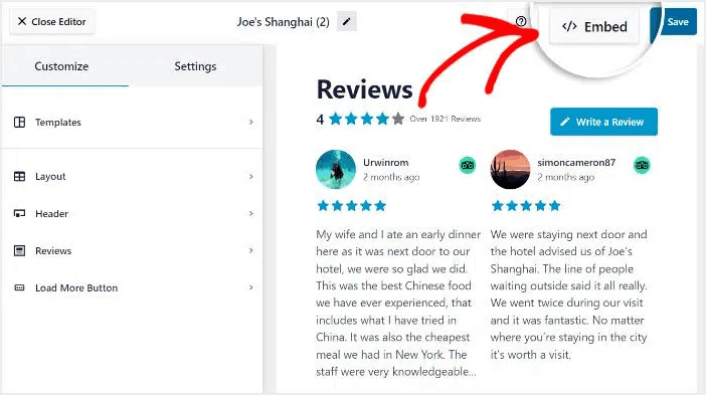
หากต้องการฝังลงในหน้า WordPress ให้คลิกที่ปุ่ม เพิ่มในหน้า :
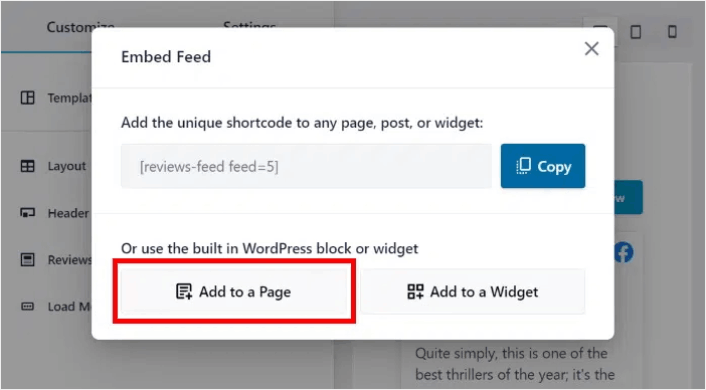
เพียงเลือกหน้าที่คุณต้องการฝังฟีดและคลิกที่ปุ่ม เพิ่ม :
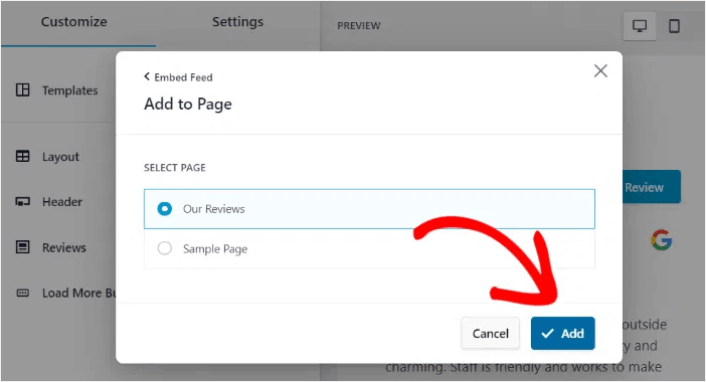
นี่จะเป็นการเปิดหน้า WordPress ในตัวแก้ไขบล็อก คลิก ไอคอนเครื่องหมายบวก (+) เพื่อเพิ่มบล็อก WordPress ใหม่
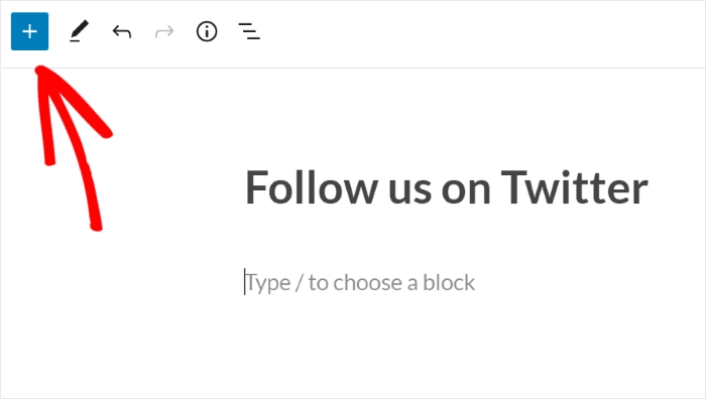
คลิกบล็อค รีวิวฟีด WordPress เพื่อเพิ่มลงในเพจของคุณ:
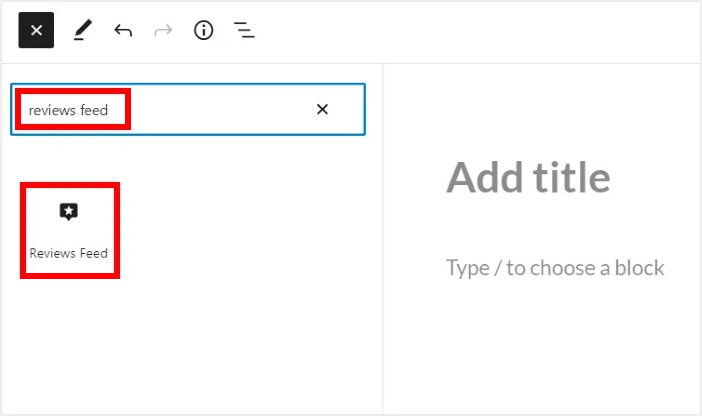
สุดท้าย คลิกที่ปุ่ม เผยแพร่ หรือ อัปเดต และฟีด Twitter ของคุณจะถูกเผยแพร่บนเว็บไซต์ WordPress ของคุณในลักษณะนี้:
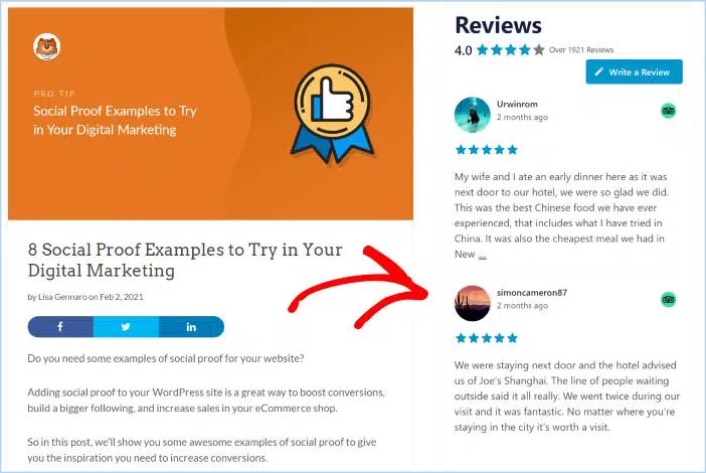
และนั่นแหล่ะ! เสร็จแล้ว
สิ่งที่ต้องทำหลังจากที่คุณเพิ่มวิดเจ็ต Tripadvisor ใน WordPress
นั่นคือทั้งหมดสำหรับสิ่งนี้! ถึงตอนนี้ คุณสามารถฝังวิดเจ็ตของ Tripadvisor ใน WordPress ได้แล้ว คุณควรตรวจสอบวิธีฝังรูปภาพ Instagram ใน WordPress และวิธีตั้งค่าการแจกแบบไวรัลเพื่อเพิ่มยอดติดตามโซเชียลมีเดียของคุณ
หลังจากนั้น สิ่งที่เหลืออยู่คือการสร้างการเข้าชมไซต์ของคุณ เพื่อให้แบบฟอร์มการติดต่อของคุณสามารถทำงานได้ วิธีง่ายๆ ในการทำเช่นนั้นคือเริ่มใช้การแจ้งเตือนแบบพุช การส่งการแจ้งเตือนแบบพุชเป็นวิธีที่ยอดเยี่ยมในการสร้างการเข้าชมซ้ำสำหรับไซต์ของคุณ หากนั่นคือสิ่งที่คุณสนใจ คุณควรอ่านบทความเหล่านี้ด้วย:
- ราคาการแจ้งเตือนแบบพุช: ฟรีจริงหรือ (วิเคราะห์ราคา)
- วิธีเพิ่มปลั๊กอิน WordPress การแจ้งเตือนเว็บในไซต์ของคุณ
- วิธีเพิ่มการเข้าชมบล็อก WordPress ของคุณ (9 วิธีง่ายๆ)
- วิธีเพิ่มอัตราการเลือกรับการแจ้งเตือนผ่านเว็บของคุณ (7 วิธี)
เราแนะนำให้ใช้ PushEngage เพื่อส่งการแจ้งเตือนแบบพุชของคุณ PushEngage เป็นซอฟต์แวร์แจ้งเตือนแบบพุชอันดับ 1 ของโลก ดังนั้น หากคุณยังไม่ได้เริ่มต้นใช้งาน PushEngage วันนี้
